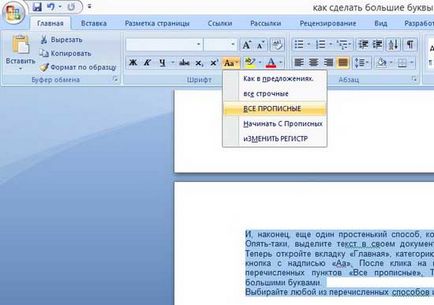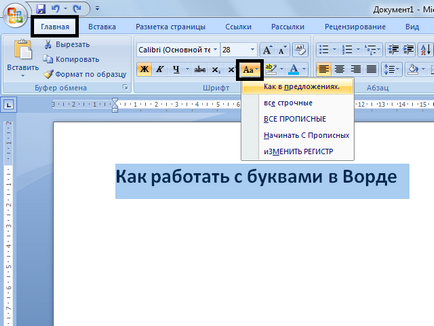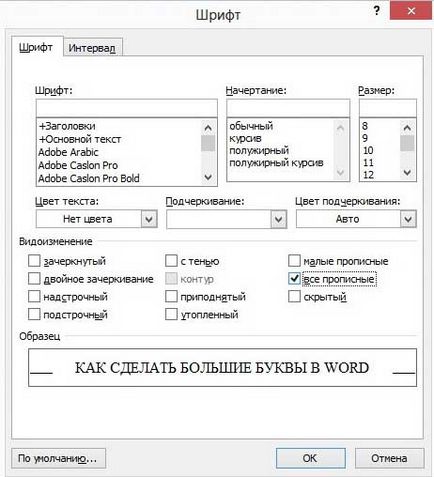
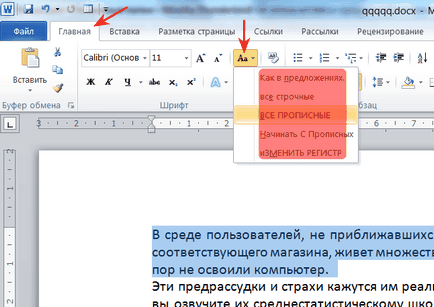
Кращі новини сайту
»» Вкладка "Головна" в Microsoft Office Word. Як поставити ступінь, вирівняти текст, підкреслити текст, зробити всі букви великими і багато іншого.
Привіт, шановні відвідувачі сайту.
У цьому уроці за програмою Microsoft Office Word ми розглянемо вкладку Головна. Вкладка не дарма так називається, адже вона надає найрізноманітніші інструменти для редагування тексту.
Докладний розбір вкладки Головна. Як змінити розмір шрифту в ворде?
Спершу відкриємо вкладку Головна, якщо раптом у Вас відкрита якась інша вкладка. Для цього просто клацнемо по напису Головна.
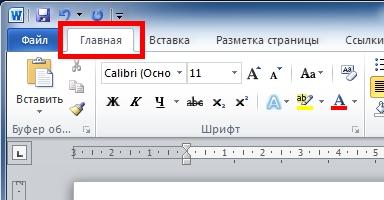
В одному з уроків я розповідав, для використання в різних програмах, а зараз ми розглянемо, як змінити шрифт в ворде. Для цього, спершу, виділимо текст, шрифт якого хочемо змінити, і відкриємо список шрифтів, натиснувши на стрілочку.

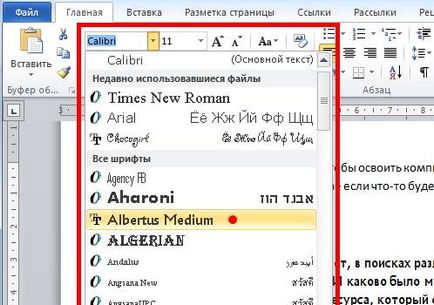
Якщо обраний варіант Вас влаштовує, підтверджуєте свій вибір, клацнувши по шрифту. Якщо немає - вибираєте інший шрифт або просто клацаєте по вільному місцю.
Вибрали шрифт, тепер можна змінити його розмір. Точно так же виділяємо текст, тиснемо стрілочку і в списку вибираємо потрібний розмір. Якщо потрібного Вам розміру немає, то його можна ввести вручну, поставивши курсор в віконце з нинішнім шрифтом і ввівши потрібний розмір.

Також для зміни розміру шрифту можна натискати кнопки Збільшити / Зменшити шрифт. Одиничне натискання буде міняти розмір шрифту на один крок згідно зі списком з розмірами шрифту.

Як зробити закреслений текст і як підкреслити текст в ворде?
Далі розглянемо, як закреслити текст в ворде, як зробити підкреслення в ворде. виділити жирним або курсивом. Наприклад, щоб підкреслити текст в ворде, виділяєте слово, частина слова або речення, дивлячись що Вам потрібно виділити, і натискаєте підкреслити. Зверніть увагу, що є різні способи підкреслення, для цього натискаєте на стрілочку і вибираєте потрібний спосіб.

Крім підкреслення, як уже говорилося, є інші способи виділення. Так як зробити закреслений текст в word? Щоб виділити жирним, курсивом або закреслити слово, спершу виділяємо потрібний текст і просто тиснемо відповідну кнопку.

Як поставити ступінь в ворде і як зробити індекс?
Деяких може цікавити, як поставити ступінь в ворде. Для цього ставимо курсор в місці, з якого починається текст, який нам потрібно оформити у вигляді ступеня, і натискаємо кнопку ікс з двійкою вгорі.

Після цього набираємо текст, при необхідності міняємо його шрифт.
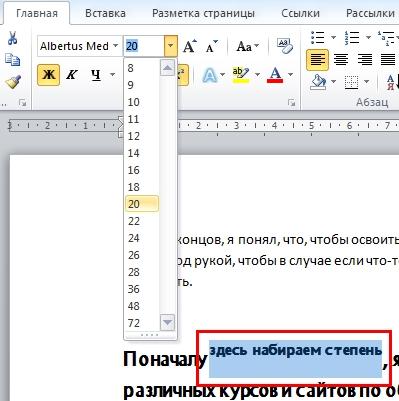
Нижній індекс можна зробити точно так же, як і зробити ступінь в ворде, тільки натискаємо на кнопку ікс з двійкою внизу.

Щоб перестати вводити надрядкові або підрядкові знаки, натискаємо на відповідну кнопку, щоб вона не була виділена.
Як зробити всі букви великими і як змінити регістр букв?
Тепер розглянемо, як змінити регістр символу. Це дуже корисна функція, знаючи її, будете також знати, як зробити букви маленькими, як зробити всі букви великими або як зробити всі букви прописними. Потрібно це ось для чого. Наприклад, Ви хочете зробити, щоб кілька пропозицій були написані великими літерами, щоб, скажімо, ці пропозиції краще виділити. Для цього не обов'язково набирати весь текст заново, потрібно просто виділити текст і натиснути кнопку Регістр. Там з'явиться кілька варіантів, вибираємо потрібний.

Та ж кнопка допоможе, якщо Ви випадково натиснули клавішу CapsLock і набирали текст прописними літерами, помітивши це пізніше. Щоб все не передруковувати, вибираємо в регістрі Як в пропозиціях, і тоді всі букви стануть малими, крім тих, з яких починається пропозицію.
Як змінити колір фону і колір тексту?
Тепер перейдемо до кнопок, за допомогою яких можна змінити колір фону в word і змінити колір тексту. Виділяємо текст, потім тиснемо стрілочку біля кнопки зміни кольору виділення і вибираємо колір, який з'явиться позаду виділеного тексту.

Щоб змінити колір самого тексту, нам знадобиться інша кнопка.

А ось кнопка Заливка повністю змінює колір фону позаду виділеного шрифту.

Ця функція дуже схожа на колірне виділення тексту, але якщо придивитися, то помітите, що в першому випадку між рядками проглядається незалітое простір, а ось при заливці такого немає.
Кнопка Очистити формат допоможе одним клацанням повернути виділений текст в первинний вигляд за замовчуванням замість того, щоб міняти всі налаштування оформлення вручну.

Після натискання, текст ставати таким, яким він був спочатку.
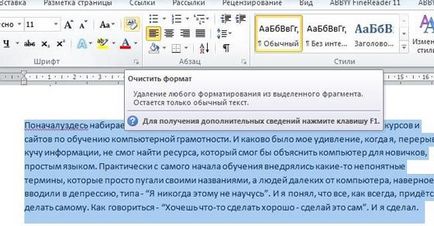
Робимо список в word.
Розглянемо, як зробити список в ворде. Тут є кілька типів списків, почнемо з маркованого списку. Якщо у Вас вже є готовий текст, то просто виділіть її та виберіть, який тип маркера Ви хочете бачити біля пунктів списку.
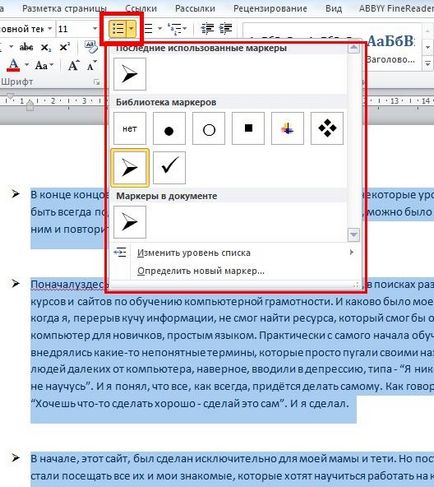
Текст, який починається з нового рядка через клавішу Enter, стає пунктами списку. Якщо Ви тільки набираєте текст і створюєте список в процесі набору, то нові пункти створюйте точно так же, натискаючи клавішу Enter.
Нумерований список створюється за тією ж схемою, тільки замість маркерів Ви вибираєте, який вид нумерації буде у списку.
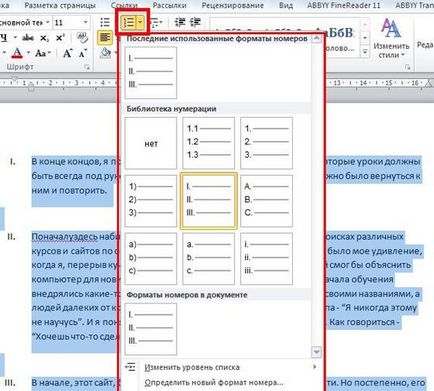
Багаторівневий список створюється за тим же принципом з деякими змінами. Створюєте пункти так само, як і у випадку зі звичайним списком, а потім клацаєте лівою кнопкою миші по позначенню пункту, відкриваєте меню багаторівневого списку і вибираєте Змінити рівень списку, а там вже підбираєте потрібний рівень.
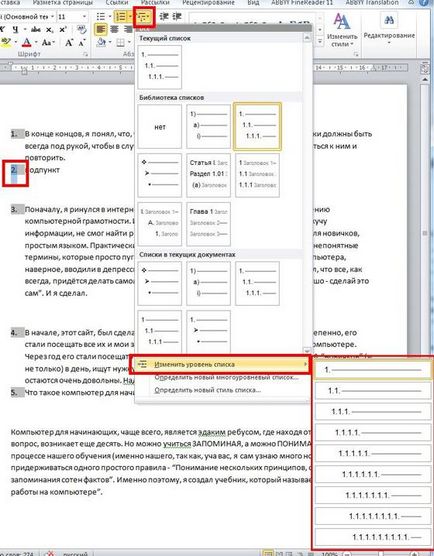
Ось так створюються підпункти.
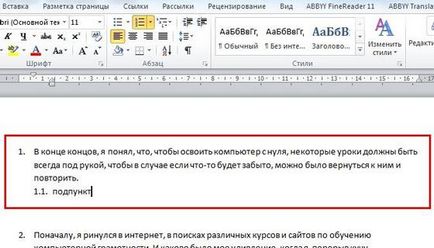
Втім, створення багаторівневого списку вимагає деякої практики, раджу потренуватися, перш ніж братися за створення якогось списку, скажімо, по роботі.
За допомогою кнопок Зменшити / Збільшити відступ можна налаштувати, наскільки абзац буде відступати від лівого краю.
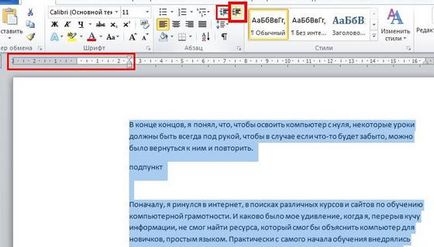
Якщо у Вас багато даних і їх треба впорядкувати в алфавітному порядку чи за номером, то стане в нагоді кнопка Сортування.
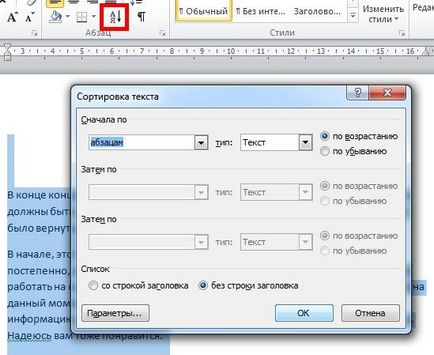
Кнопка Показати всі знаки покаже, де Ви натискали Enter (той же значок, що і на самій кнопці), а де ставили прогалини (вони відображаються у вигляді точок). Іноді за знаками потрібно серйозно стежити, і тоді-то ця функція і стане в нагоді.
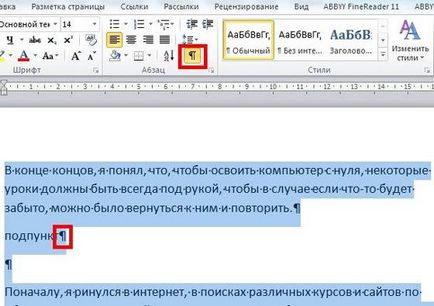
Як вирівняти текст в ворде?
Тепер розглянемо, як вирівняти текст в ворде.
Багатьох цікавить, як вирівняти текст по ширині в ворде, щоб текст виглядав рівним і акуратним. Зробити це досить просто, потрібно тільки виділити текст і натиснути відповідну кнопку. Точно так само можна вирівняти текст:


А ось кнопка Межі допоможе виділити текст. Можна, наприклад, укласти його в рамку, а можна вибрати окремі кордону, щоб відокремити його від іншого тексту або об'єктів.
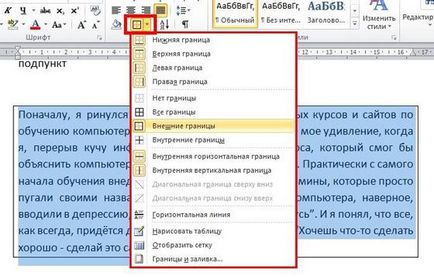
Якщо Ви не хочете або Вам колись самостійно оформляти текст, то в програмі є деякі готові стилі. Їх також можна змінювати, а можна створювати свої, щоб зберегти і використовувати в майбутньому.

Як знайти потрібне слово в тексті і як замінити?
Буває дуже важливо знати, як знайти слово в тексті. Особливо це актуально при роботі з великими документами або навіть книгами в електронному форматі. Так ось, щоб знайти потрібний текст на сторінці, так само як і знайти потрібне слово в тексті, нам знадобиться кнопка Знайти, після чого вибираємо розширений пошук.
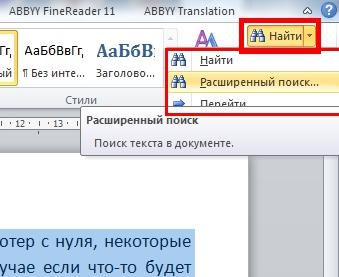
Це дозволить не тільки шукати слова в ворде, але за допомогою вікна, що з'явилося ми також зможемо замінити одне слово на інше в ворде у всьому тексті. Все гранично просто: для пошуку пишемо потрібне слово і тиснемо Знайти далі.
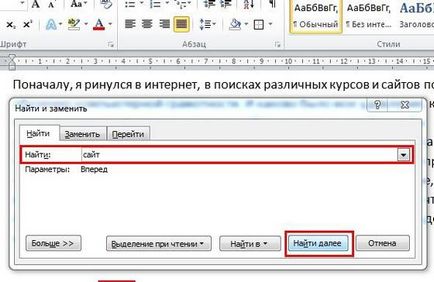
Програма покаже нам шукане слово в тексті. А буває таке, що треба замінити одне слово на інше в усьому тексті. Щоб не робити цього вручну, вибираємо вкладку Замінити в тому ж вікні, пишемо слово, яке треба замінити, і то, на яке хочемо замінити. Після цього натискаємо Замінити всі і програма їх замінює.

З'явиться вікно з кількістю замін і, іноді, з пропозицією перевірити документ з початку.

В такому випадку погоджуємося, і все буде замінено.

Правда, треба враховувати, що схиляти слова програма не вміє, тому з цим треба бути обережними, вона просто замінює одне на інше, як було зазначено.
Ось ми і ознайомилися з багатьма корисними функціями вкладки Головна програми Microsoft Office Word. Отримані знання, безсумнівно, допоможуть Вам при оформленні документів і просто при роботі з ними. Зміцнюйте свої знання, повторюйте пройдене і не забувайте про інших уроках, в них йде мова про інших корисних елементах і можливості програми.
Як зробити в ворде всі букви великими фото